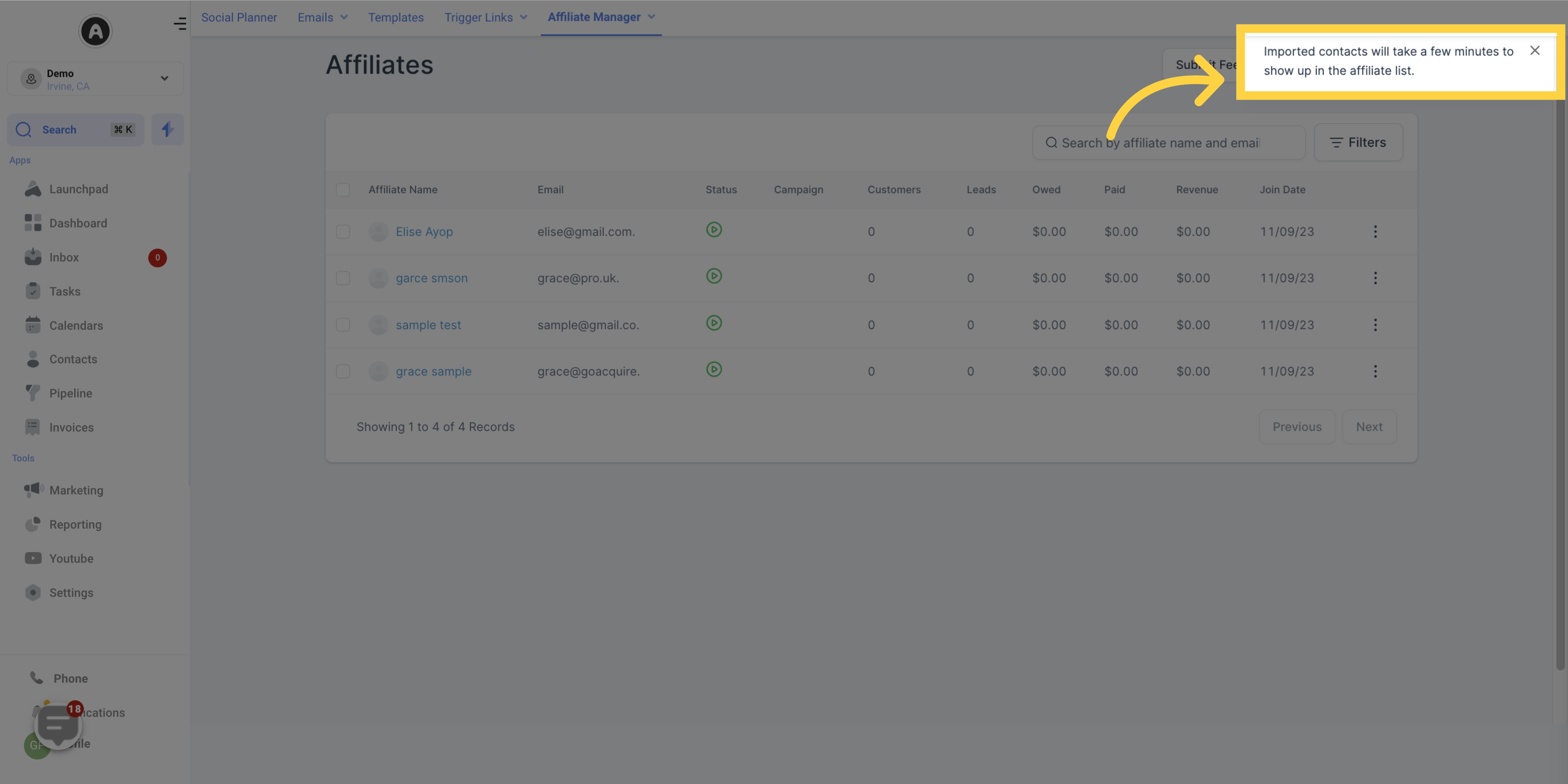1. Click "Marketing"

2. Click "Trigger Links"
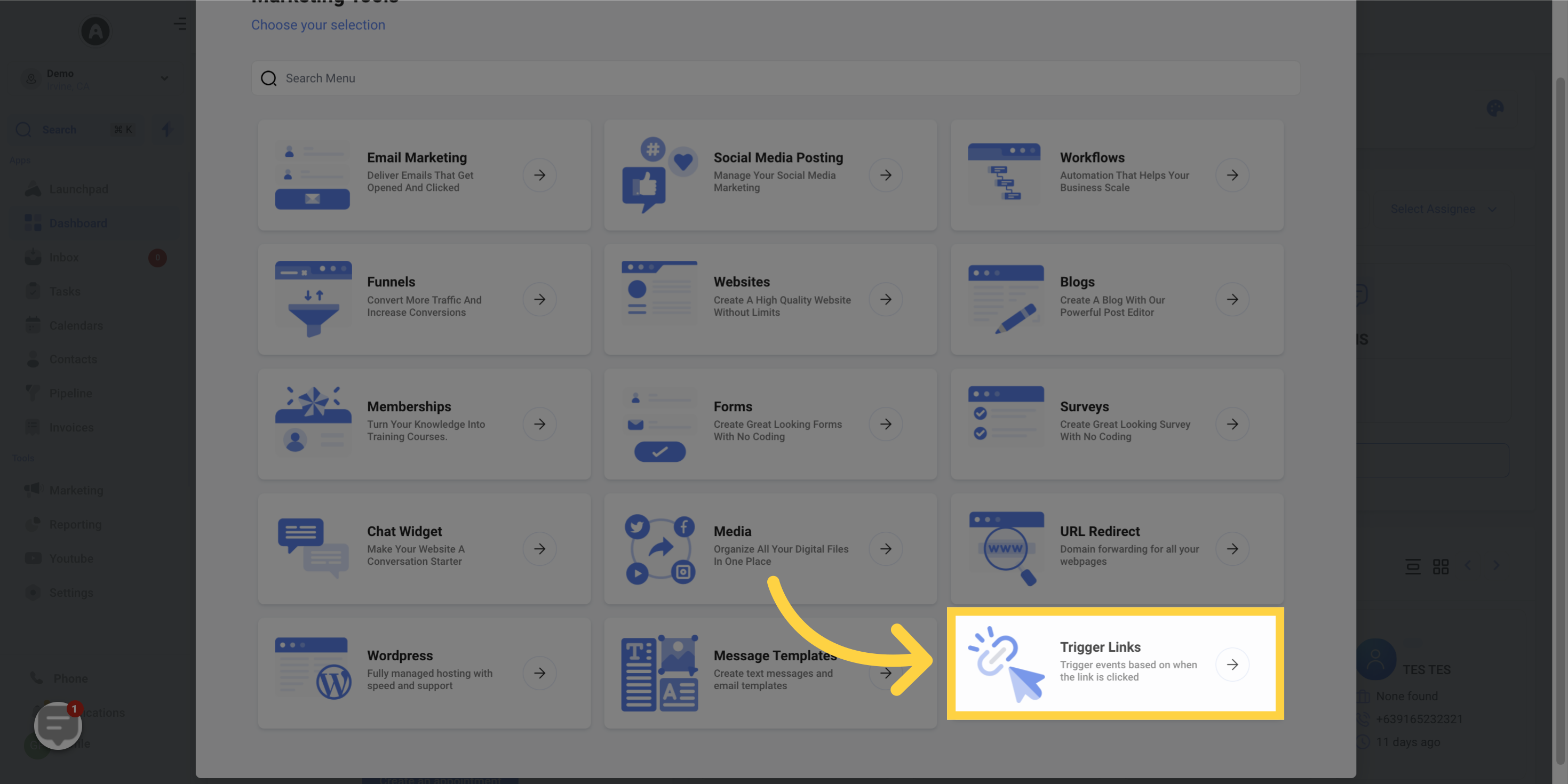
3. Click "Affiliate Manager"
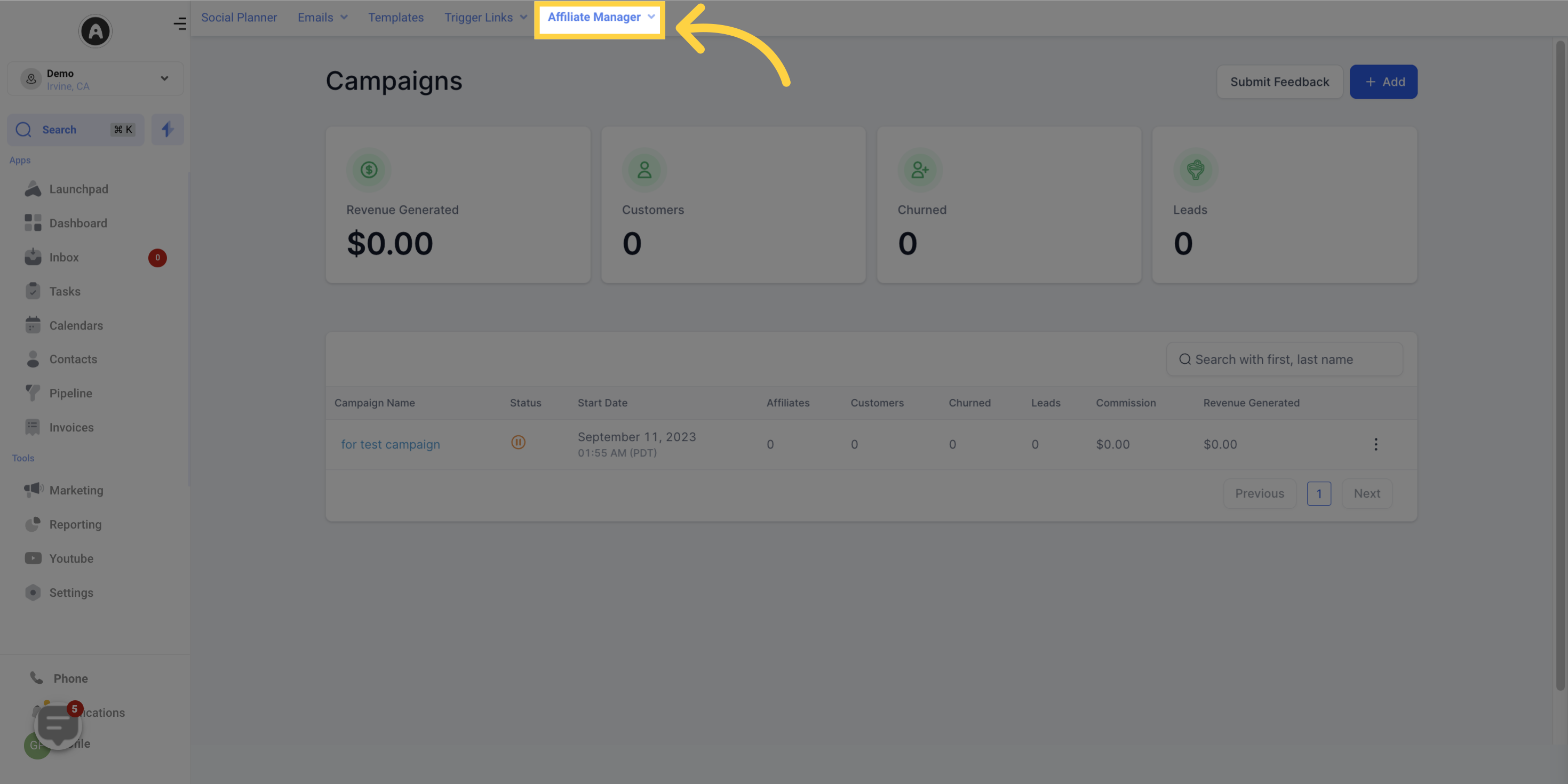
4. Click "Affiliates"
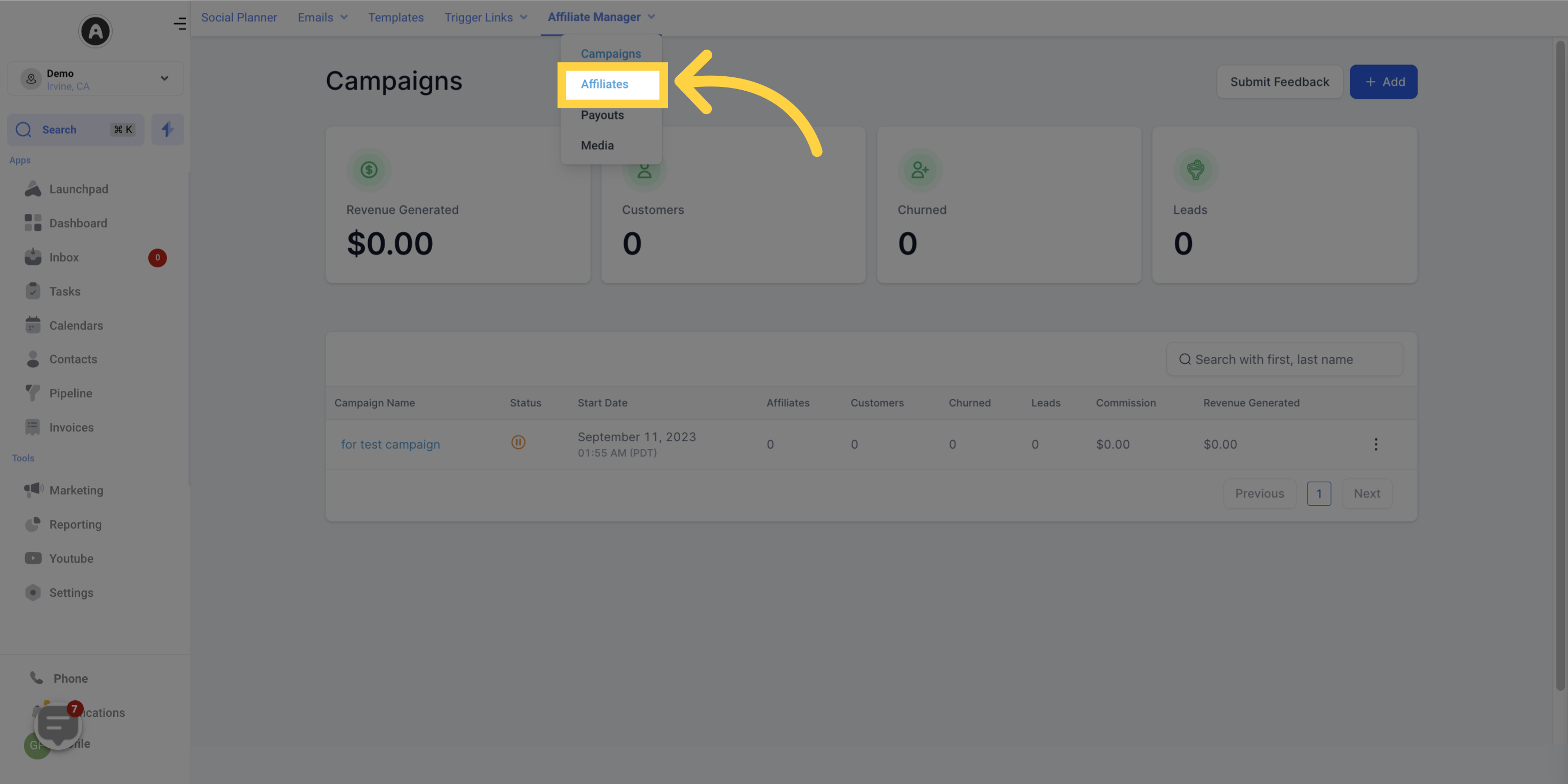
5. Click "Add"
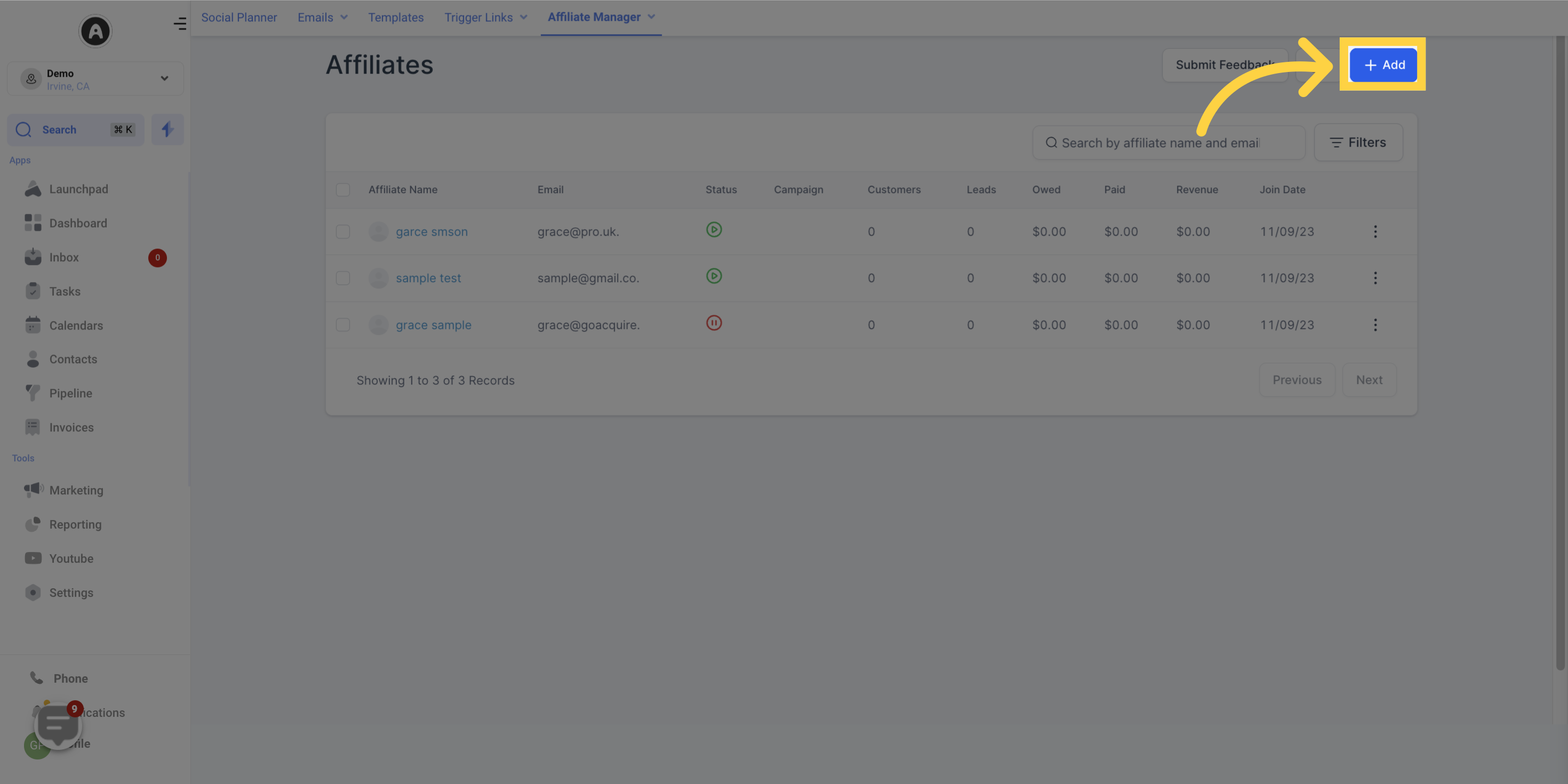
6. Click "Import from contacts"
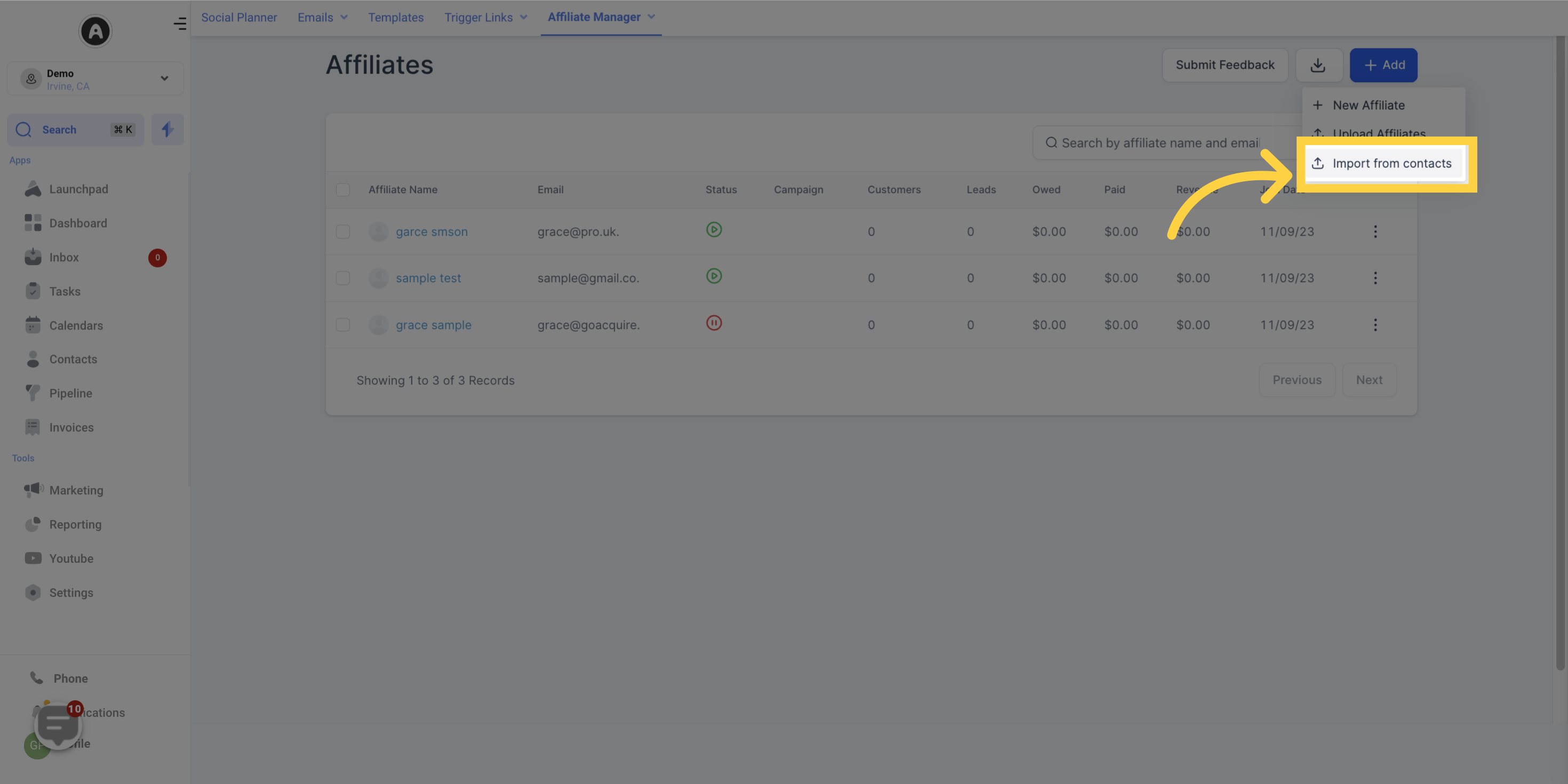
7. Click here to select specific "Contacts"

8. Click "Import"
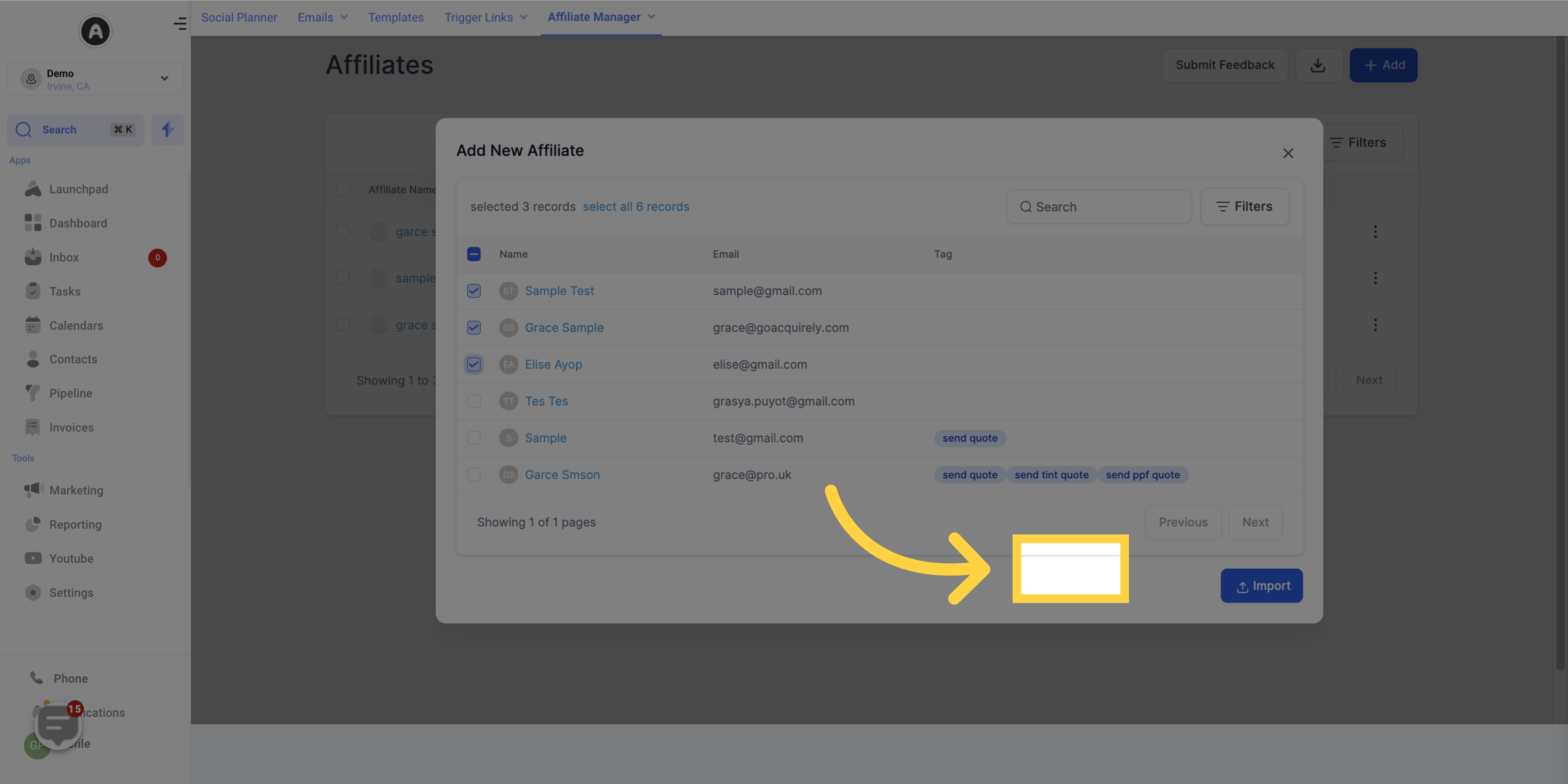
9. Click "Continue"
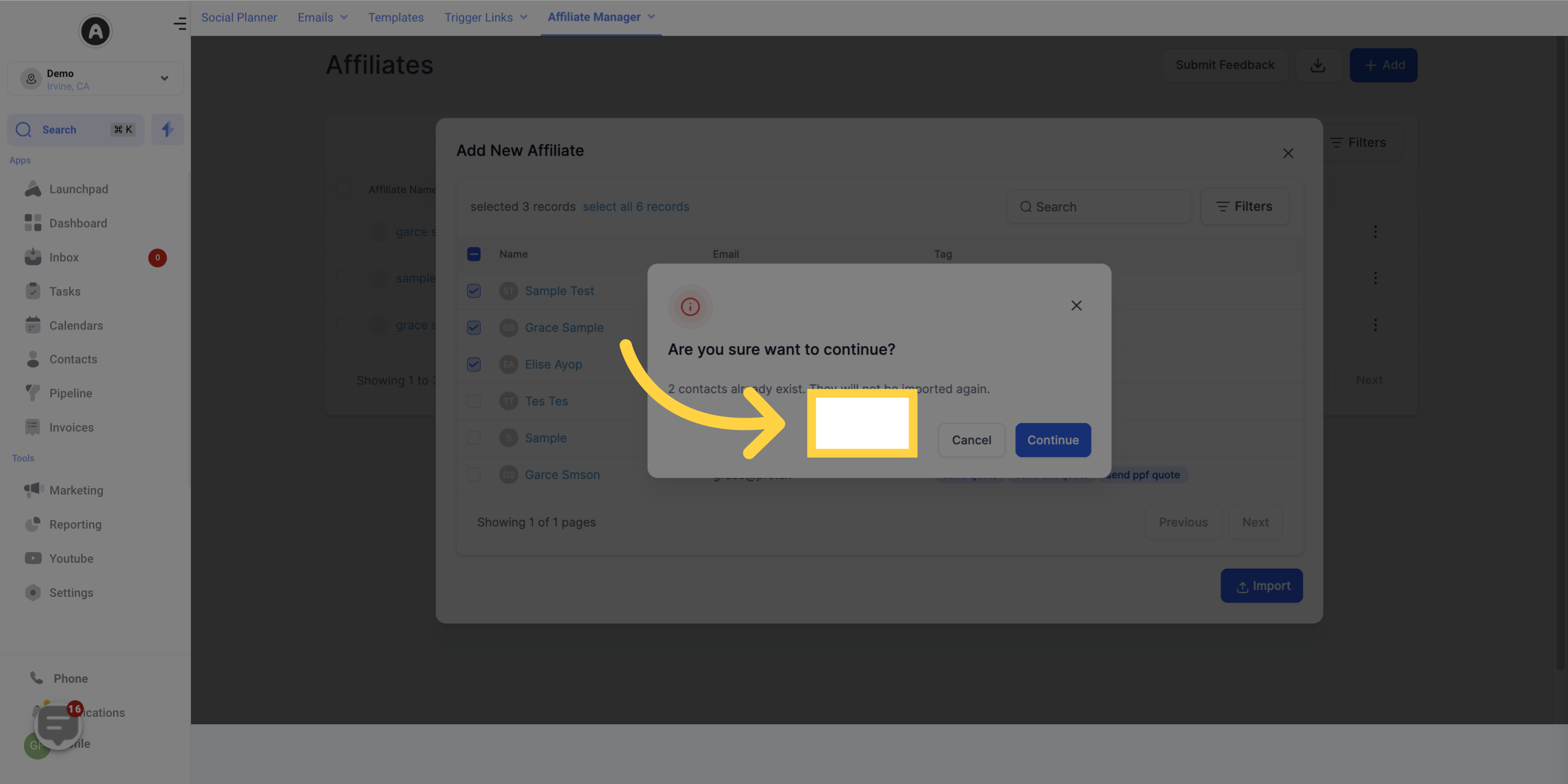
10. Click here to "Select All"
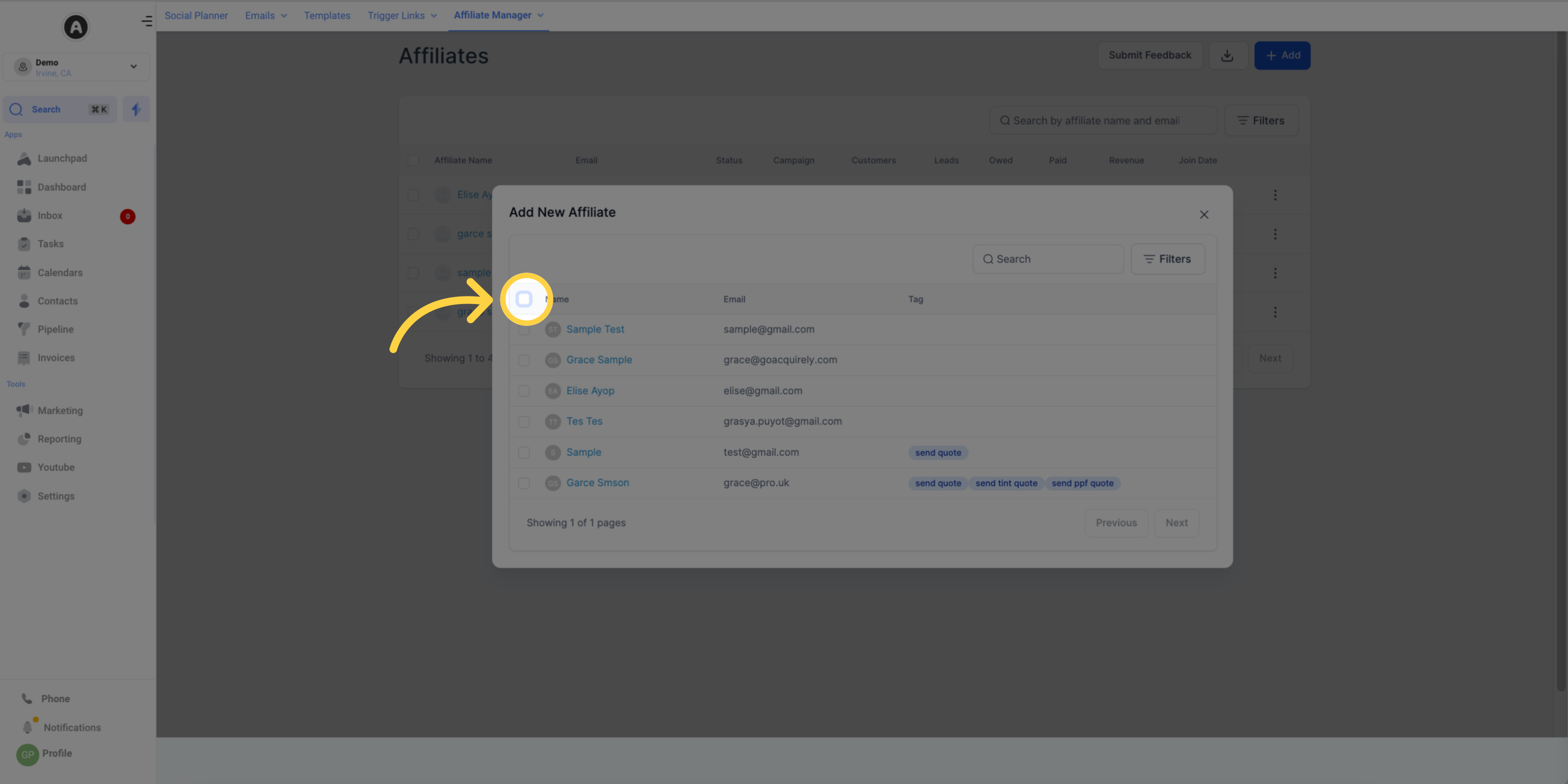
11. Click "Confirm"
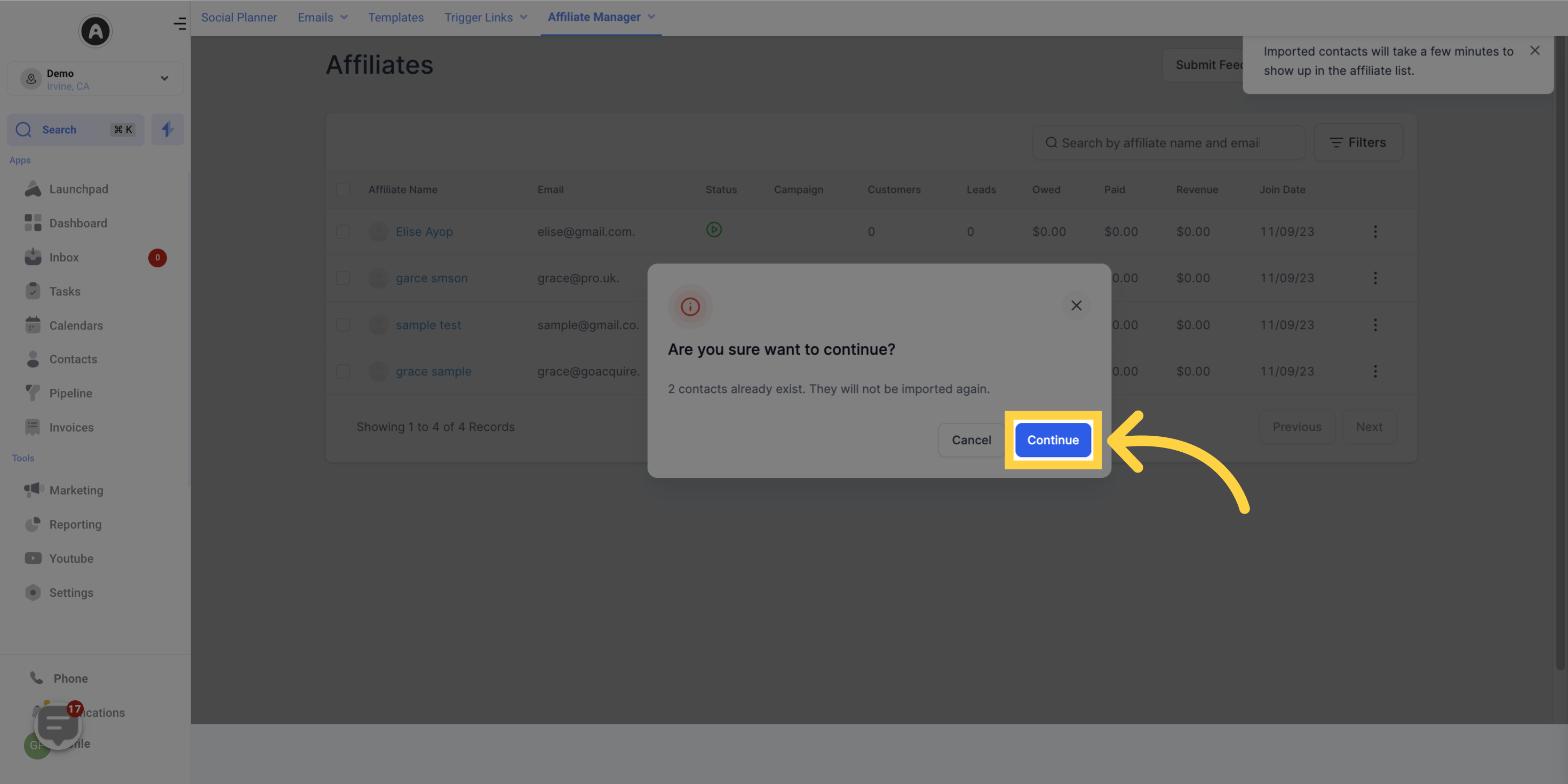
12. Imported contacts usually take a few minutes to reflect